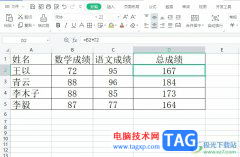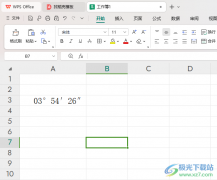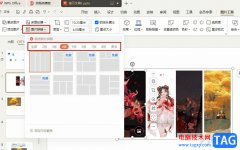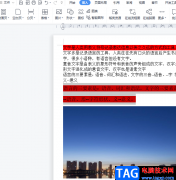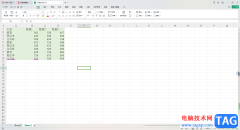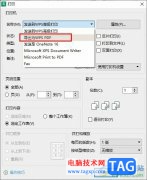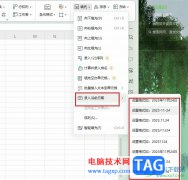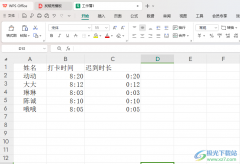wps是很多小伙伴都在使用的一款文档编辑软件,在这款软件中我们可以对各种格式的文档进行编辑,有的小伙伴在使用WPS对表格文档进行编辑时想要更改表格的默认字体,避免新建表格之后还需要单独调整整张表格的字体。这时我们只需要在WPS中打开文件选项,再打开“选项”,接着在常规与保存页面中我们点击打开“标准字体”选项,最后在下拉列表中我们选择一个自己需要的默认字体,再点击确定选项保存设置即可。有的小伙伴可能不清楚具体的操作方法,接下来小编就来和大家分享一下WPS excel设置新工作表默认字体的方法。
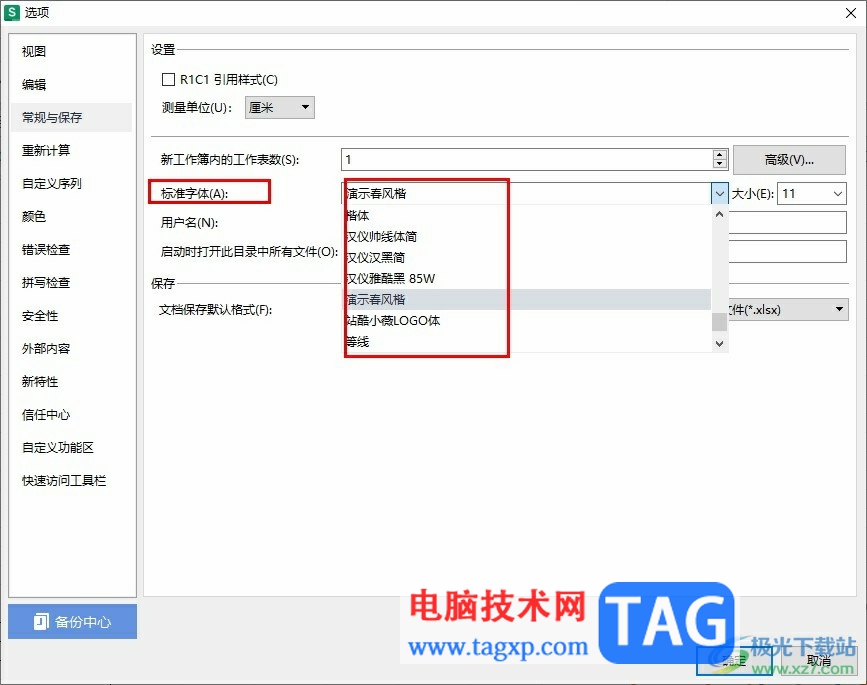
方法步骤
1、第一步,我们右键单击一个表格文档,在菜单列表中点击打开方式选项,再选择WPS office选项
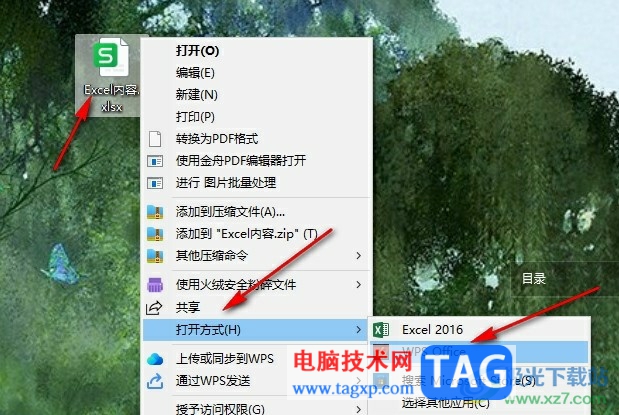
2、第二步,进入WPS的表格编辑页面之后,我们在左上角找到并打开“文件”选项
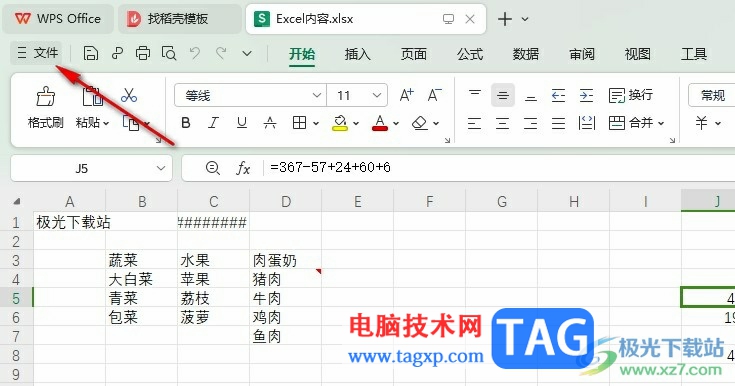
3、第三步,打开文件选项之后,我们在弹框的左侧列表中点击打开“选项”
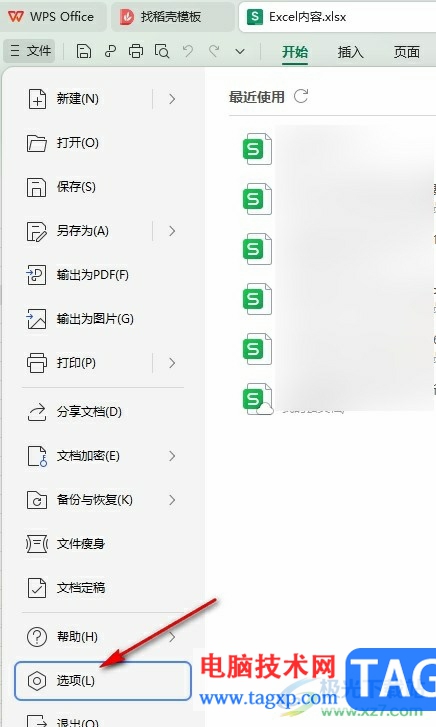
4、第四步,进入选项页面之后,我们在左侧列表中打开“常规与保存”选项,然后在右侧页面中打开标准字体选项
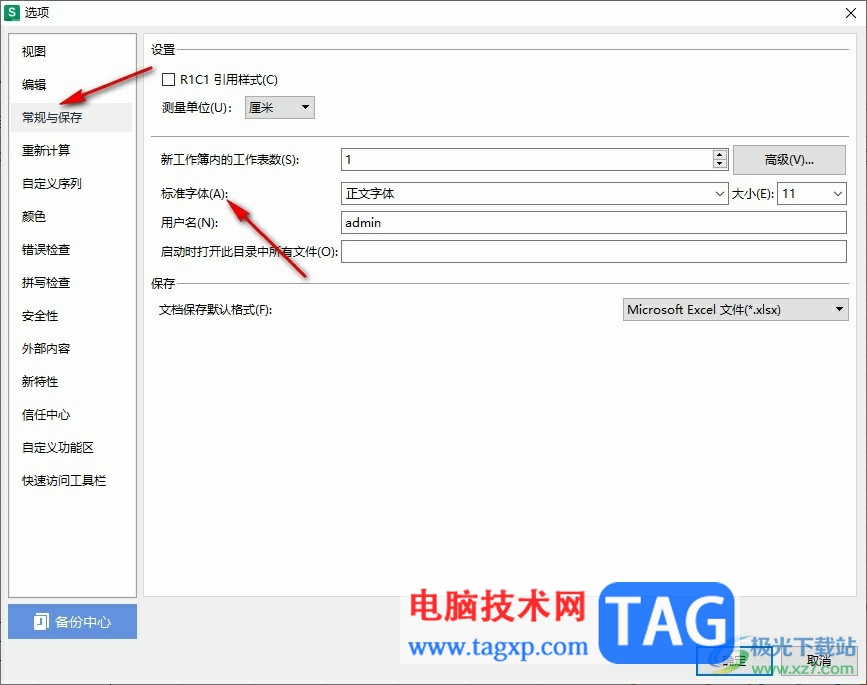
5、第五步,最后我们在下拉列表中选择一个自己需要的默认字体,再点击确定选项即可
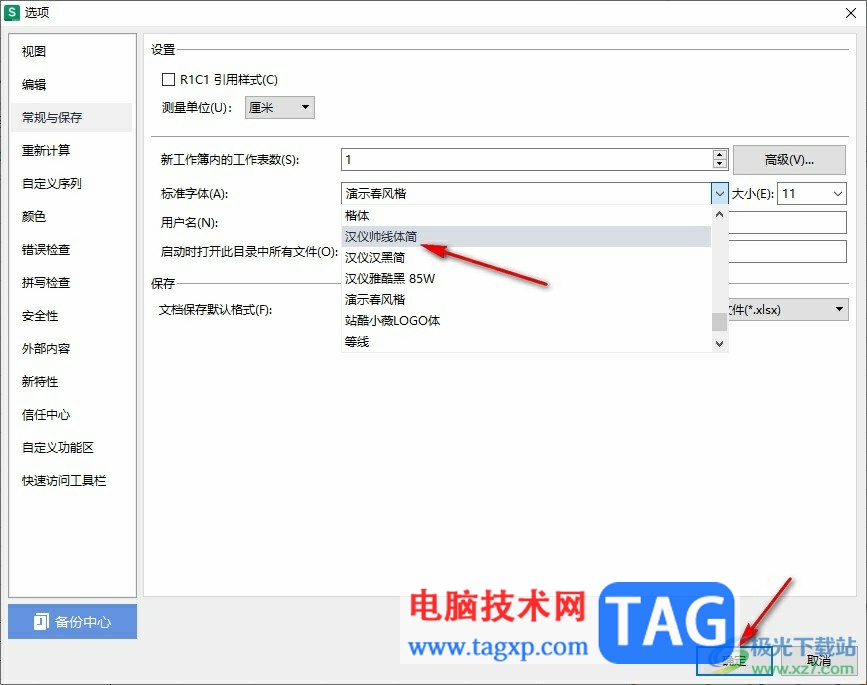
以上就是小编整理总结出的关于WPS Excel设置新工作表默认字体的方法,我们进入WPS选项页面,然后在左侧列表中打开常规与保存选项,接着在常规与保存页面中打开标准字体选项,最后在下拉列表中选择一个自己需要的默认字体即可,感兴趣的小伙伴快去试试吧。